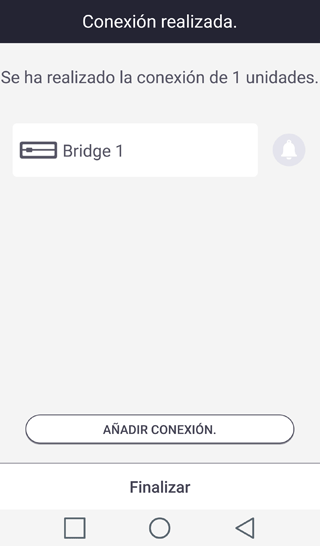We use cookies, including cookies from third parties, to enhance your user experience and the effectiveness of our marketing activities. These cookies are performance, analytics and advertising cookies, please see our Privacy and Cookie policy for further information. If you agree to all of our cookies select “Accept all” or select “Cookie Settings” to see which cookies we use and choose which ones you would like to accept.
Home Music Flow
Puedes desplegar tu sistema Home Music Flow de diversas formas:
- A: Conexión por cable o Wi-Fi a tu router de un solo altavoz
- B: Conexión por cable a tu router de un altavoz principal y por Wi-Fi del resto
- C: Conexión por cable a tu router del Music Flow R1, un hub/bridge para conectar por Wi-Fi el resto de altavoces (mejora la señal, ampliando el rango al utilizar tecnología Dual-band: 2.4 y 5 GHz)
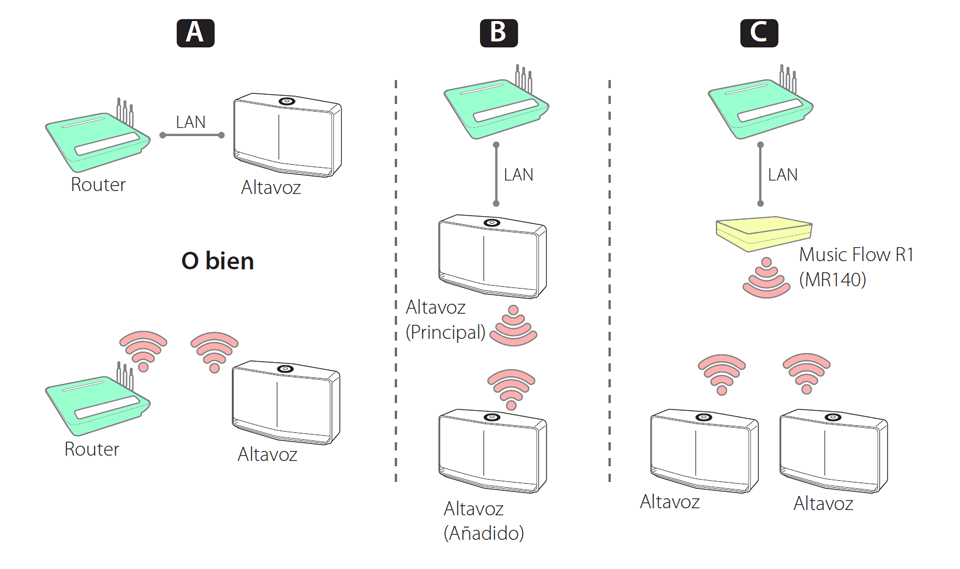
Conexión de altavoz por cable
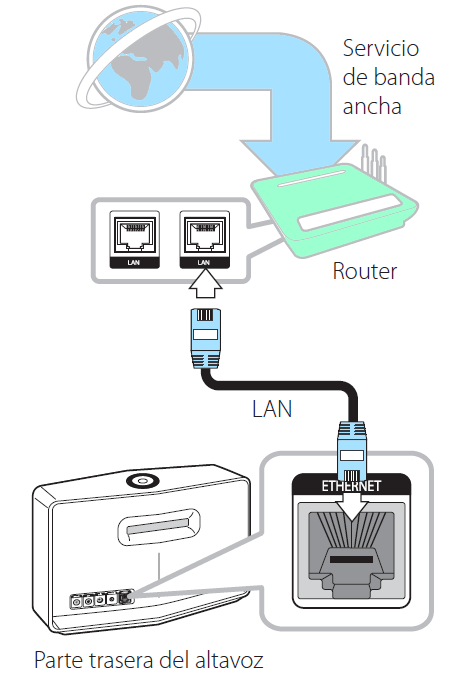
Las conexión de red por cable proporciona el mejor rendimiento, ya que los dispositivos están conectados directamente a la red sin interferencia de radiofrecuencias.
Elementos necesarios:
- Router de internet inalámbrico con red Wi-Fi configurada
- Teléfono móvil conectado a la red Wi-Fi del router
- Aplicación Music Flow Player instalada
- Cable ethernet para conexión del altavoz con el router
En la imagen izquierda puedes ver el esquema general de la conexión. En la parte trasera del altavoz verás la conexión ethernet. En la parte trasera de tu router, busca las conexiones etiquetadas como LAN (Local Area Network) o Ethernet.
IMPORTANTE: asegúrate de que tu router tiene activado el servidor DHCP. Este servicio le proporcionará una dirección IP automáticamente a tu altavoz. Por defecto viene activo en la mayoría de los router, si no es así, consulta la documentación del mismo para activarlo.
Sigue estos pasos:
1. Conecta el altavoz a la toma de electricidad.
El LED de estado de la red comenzará a parpadear en blanco.
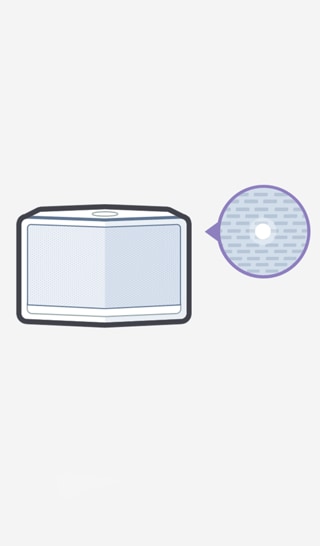
2. Abre la aplicación Music Flow Player.
Si es la primera vez que la usas, verás que aparece la siguiente pantalla.
Selecciona Conectar Producto para instalar el altavoz.
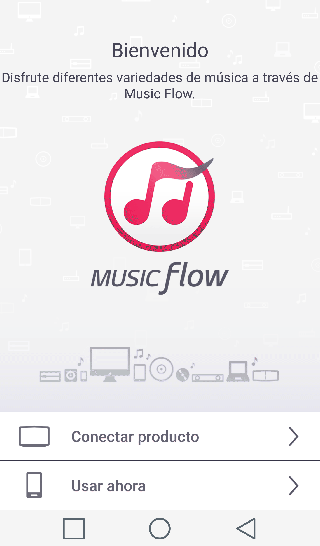
3. Si no ves la pantalla del paso 2, abre el menú lateral de la aplicación y selecciona Añadir altavoz.
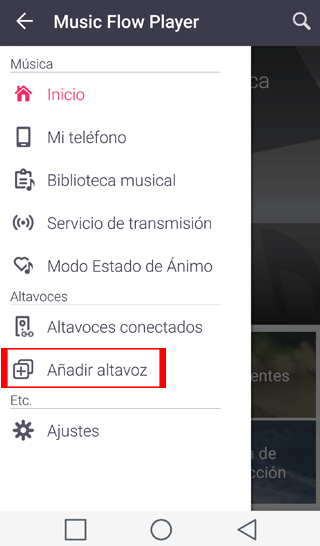
4. Selecciona Music Flow.
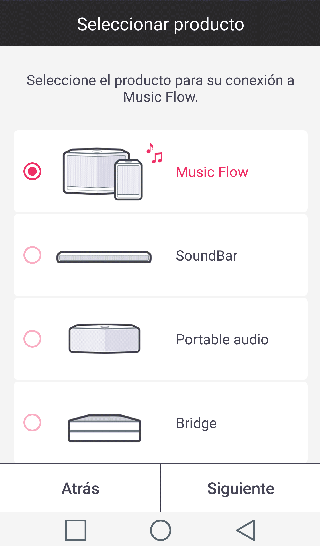
5. Pulsa en Conexión con cables.
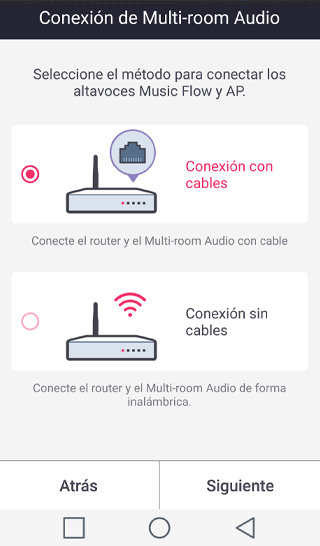
6. Conecta un cable de red ethernet entre el router y el altavoz siguiendo el esquema general de conexión del principio.
Cuando el LED blanco se quede fijo, pulsa en Siguiente. Si no lo hace, revisa que el router tenga activo el servicio DHCP.
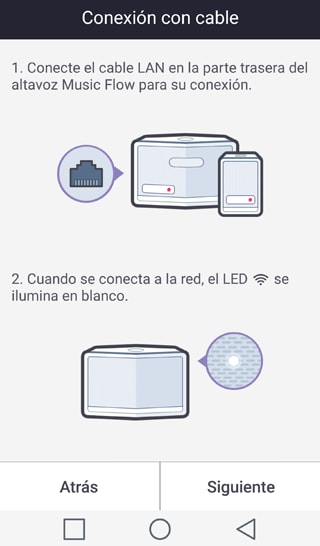
7. La instalación del altavoz ha terminado.
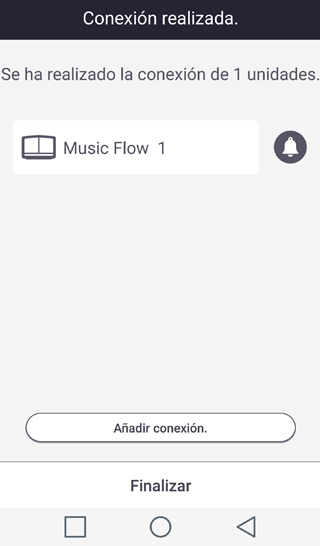
Conexión de altavoz por Wi-Fi
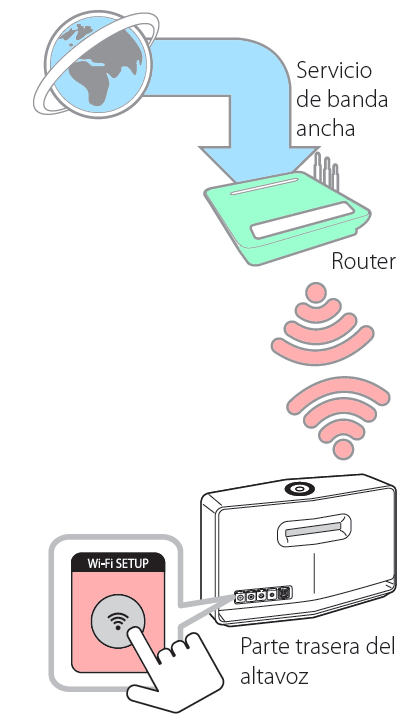
Elementos necesarios:
- Router de internet inalámbrico con red Wi-Fi configurada
- Teléfono móvil conectado a la red Wi-Fi del router
- Aplicación Music Flow Player instalada
En la imagen izquierda puedes ver el esquema general de la conexión. En la parte trasera del altavoz verás un botón llamado Wi-Fi Setup.
IMPORTANTE: asegúrate de que tu router de internet tiene activado el servidor DHCP. Este servicio le proporcionará una dirección IP automáticamente a tu altavoz. Por defecto viene activo en la mayoría de los router, si no es así, consulta la documentación del mismo para activarlo.
Sigue estos pasos:
1. Conecta el altavoz a la toma de electricidad.
El LED de estado de la red comenzará a parpadear en blanco.
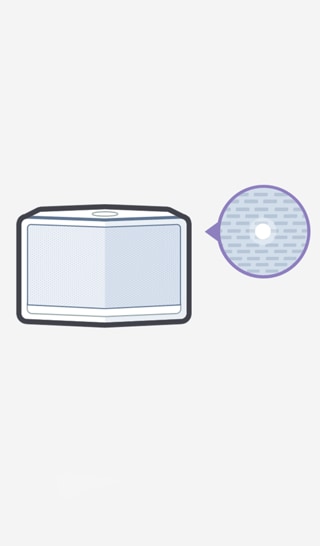
2. Abre la aplicación Music Flow Player.
Si es la primera vez que la usas, verás que aparece la siguiente pantalla.
Selecciona Conectar Producto para instalar el altavoz.
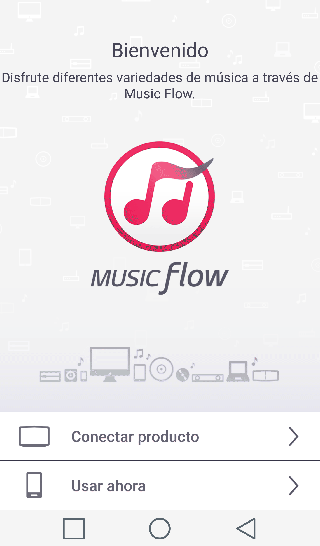
3. Si no ves la pantalla del paso 2, abre el menú lateral de la aplicación y selecciona Añadir altavoz.
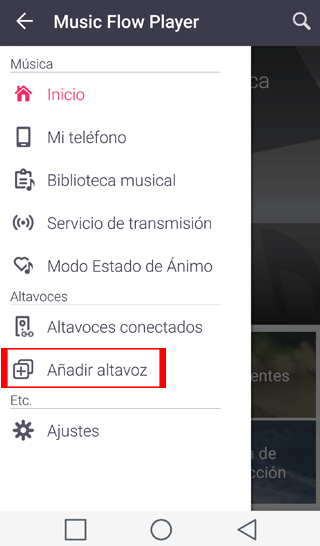
4. Selecciona Music Flow.
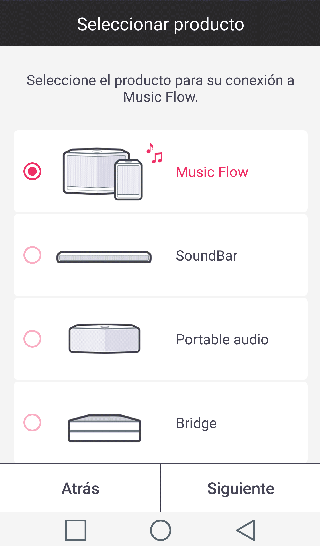
5. Pulsa en Conexión sin cables.

6. Pulsa el botón Wi-Fi SETUP de la parte posterior del altavoz.
El LED de estado de la Red empezará a parpadear en blanco y rojo.
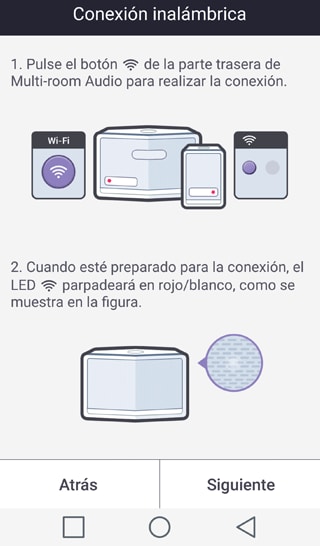
7. Si tienes una contraseña para la red Wi-Fi, aparecerá la pantalla de seguridad.
Introduce la contraseña y pulsa en Siguiente.
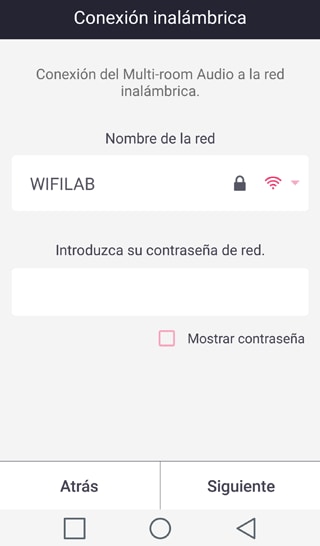
8. Espera unos instantes hasta que el altavoz se conecte a tu red wifi.
Si el proceso falla, puede que el altavoz esté muy alejado del router.
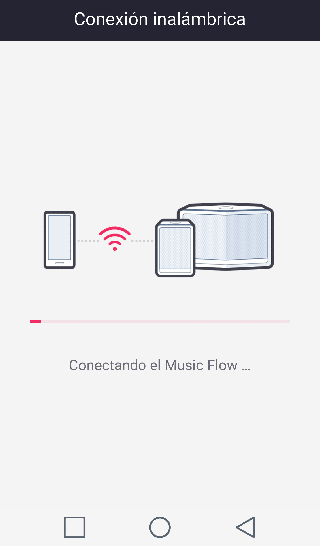
9. Has terminado correctamente la instalación de tu altavoz Music Flow.
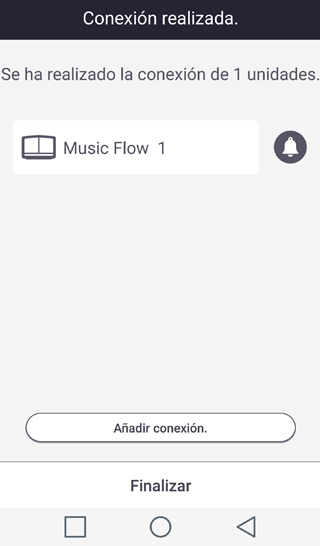
Conexión de altavoz a altavoz/R1 por Wi-Fi
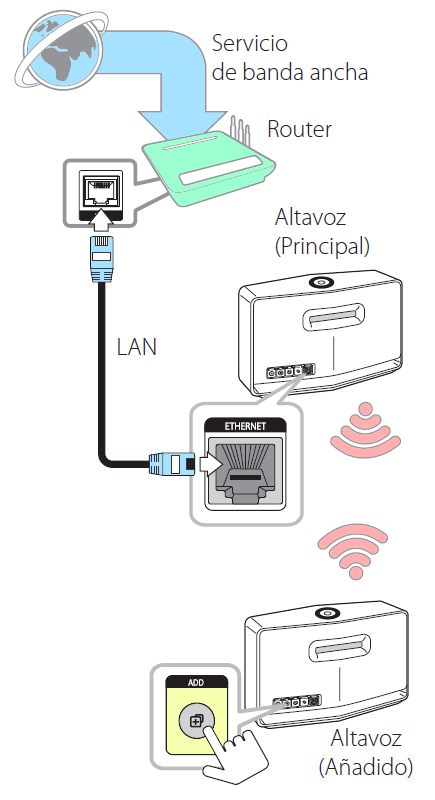
Puedes conectar tu altavoz Home Music Flow a otro altavoz o al hub R1.
Elementos necesarios:
- Router de internet inalámbrico con red Wi-Fi configurada
- Teléfono móvil conectado a la red Wi-Fi del router
- Aplicación Music Flow Player instalada
- Un altavoz (altavoz principal) Music Flow o un hub Music Flow R1 conectados ya al router.
En la imagen izquierda puedes ver el esquema general de la conexión. En la parte trasera del altavoz verás un botón llamado ADD.
NOTA: la interferencia de la señal o la ubicación muy alejada entre los altavoces, puede producir paradas en la reproducción. Si este es el caso, puedes utilizar el punto de acceso Music Flow R1 para extender el rango de la señal Wi-Fi.
Sigue estos pasos:
1. Conecta el altavoz a la toma de electricidad.
El LED de estado de la red comenzará a parpadear en blanco.
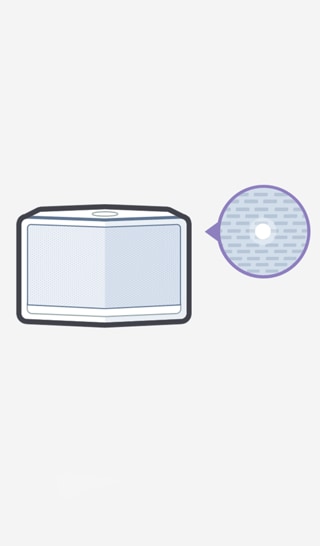
2. Abre la aplicación Music Flow Player.
Si es la primera vez que la usas, verás que aparece la siguiente pantalla.
Selecciona Conectar Producto para instalar el altavoz.
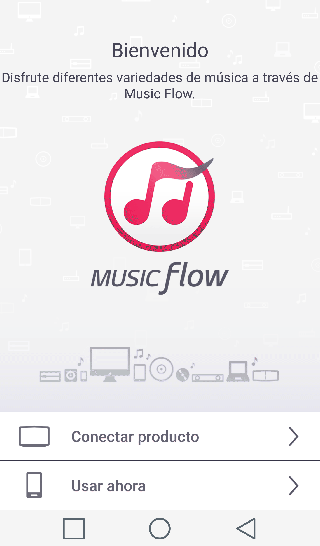
3. Si no ves la pantalla del paso 2, abre el menú lateral de la aplicación y selecciona Añadir altavoz.
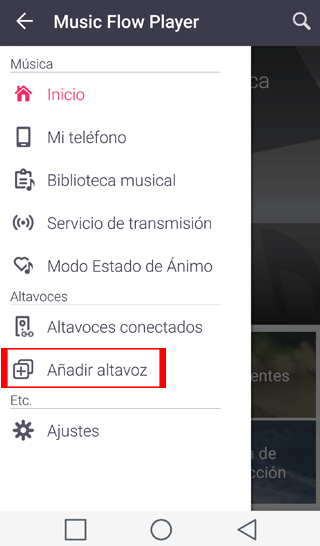
4. Selecciona Music Flow.
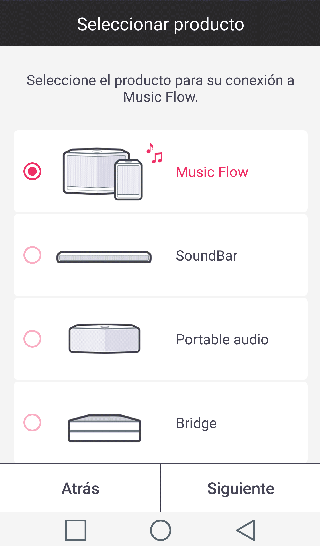
5. Pulsa en Conexión sin cables.

6. Pulsa el botón ADD de la parte posterior del altavoz.
El LED de estado de la Red empezará a parpadear en rojo.
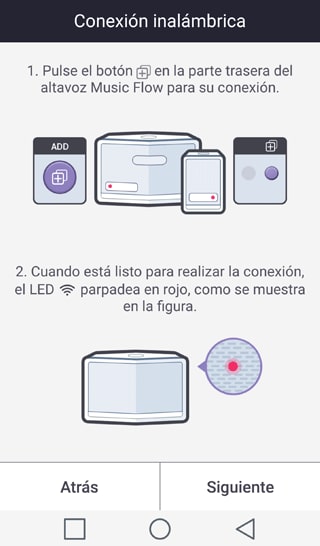
7. La instalación del altavoz ha terminado.
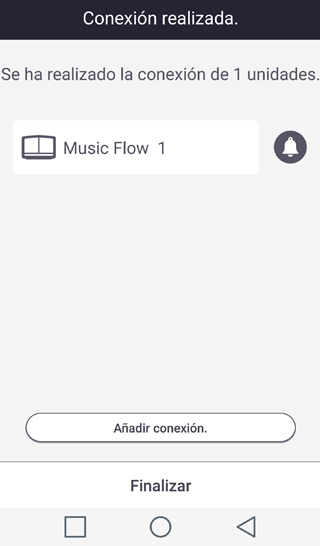
Conexión de Hub Music Flow R1
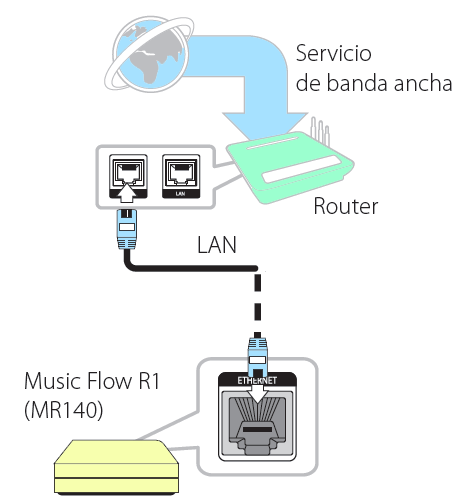
Elementos necesarios:
- Router de internet inalámbrico con red Wi-Fi configurada
- Teléfono móvil conectado a la red Wi-Fi del router
- Aplicación Music Flow Player instalada
- Hub Music Flow R1
En la imagen izquierda puedes ver el esquema general de la conexión.
IMPORTANTE: asegúrate de que tu router tiene activado el servidor DHCP. Este servicio le proporcionará una dirección IP automáticamente a tu hub y altavoces. Por defecto viene activo en la mayoría de los router, si no es así, consulta la documentación del mismo para activarlo.
Sigue estos pasos:
1. Conecta el Hub R1 a la toma de electricidad. El LED de estado se encenderá primero en rojo y después comenzará a parpadear en blanco.
Cuando se quede en blanco fijo, sigue con el paso 2.
Si el LED no se queda en blanco fijo, chequea que el router de internet tiene activo el servicio DHCP.
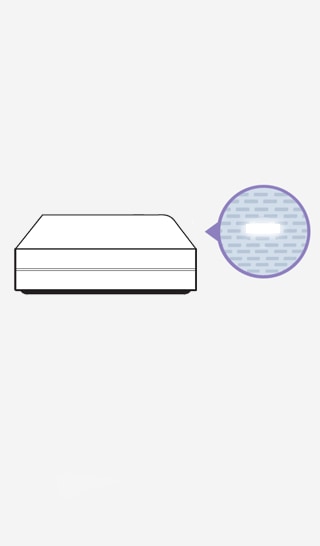
2. Abre la aplicación Music Flow Player.
Si es la primera vez que la usas, verás que aparece la siguiente pantalla.
Selecciona Conectar Producto para instalar el hub.
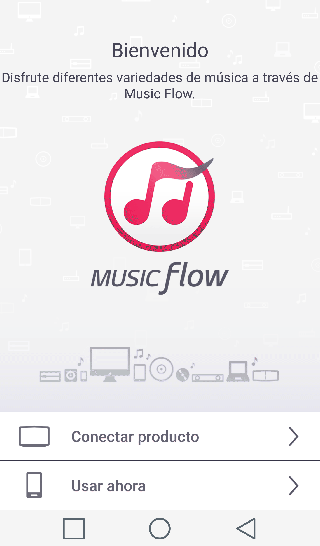
3. Si no ves la pantalla del paso 2, abre el menú lateral de la aplicación y selecciona Añadir altavoz.
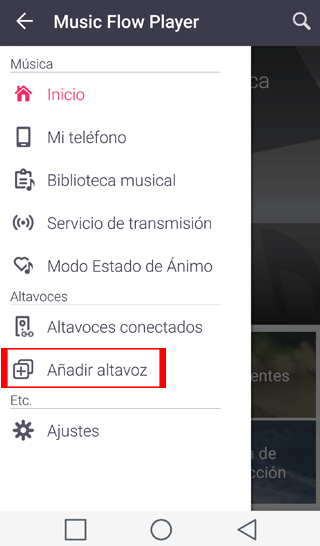
4. Selecciona Bridge.
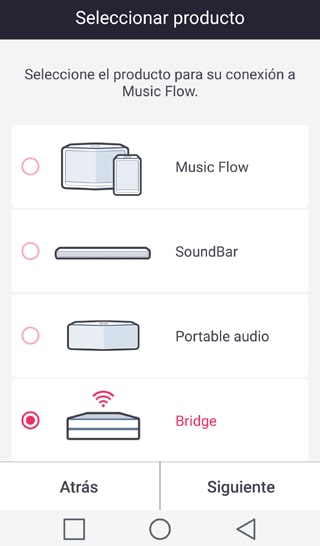
5. Espera hasta que el sistema agregue el hub y finalizará la configuración.